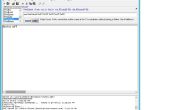Iedereen houdt van fotograferen en en voelt als een fotograaf. Fotografen willen bewerken van hun foto's met coole effecten creatieve en verbazingwekkende nieuwe foto's te maken. Daarom graag iedereen foto's te maken van creatieve en verbazingwekkende nieuwe foto's bewerken!
De volgende instructies leert iedereen en iedereen hoe maak je een gezicht 'verbergen' binnen objecten of textuur. Het klinkt misschien ingewikkeld, maar in 6 simpele stappen kunt u hebben koele nieuwe beelden perfect voor het seizoen Halloween.
Bereiding:
-1 mugshot/portret van het gezicht die u wilt verbergen
-1/achtergrondstructuur dat u wilt verbergen het gezicht in
-fotobewerking programma van uw keuze (deze instructies zullen voor photoshop-eigenaren en pixlr voor mensen zonder photoshop)
In deze tutorial zal ik met behulp van terminologie vaak gebruikt binnen het bewerken van programma's, andere tutorials en de designwereld. Ik noem de woorden die je weten moet hieronder met hun beschrijving om u te helpen. Ik zal ook het plaatsen van de definities in de stappen die zij toepassen.
-doek: het canvas is het gebied waarin u zal worden gewerkt. Wanneer u begint te werken op de kansen van een project zijn opent u meerdere foto's. In plaats van te verwijzen naar elke afbeelding in afzonderlijke bestanden maken van de programma's 1 doek en alle foto's in die ene locatie opent.
-laag: deze zijn de individuele stukken van uw doek. Elke foto zullen 1 laag. Lagen wordt weergegeven in de volgorde waarin die ze worden weergegeven. De beste manier om te kijken naar een laag is te vergelijken met een taart. Als je kijkt naar een chocoladecake zie je de frosting en leuke ontwerpen maar daaronder weet je dat er zijn andere lagen van ingrediënten. Kan alleen zie je de afgewerkte buiten maar elke laag binnen is noodzakelijk om te komen tot uw uiteindelijke project.
-masker: maskeren is een term die wordt gebruikt wanneer u aspecten van het doek verbergt. Stel je een masker dat u op Halloween dragen zou. Het zal dekken van de gebieden die u niet wilt worden gezien.
Nuttige tip: naam van uw foto's iets u zich herinneren zult als u hen later terugkomen. img203_a2.jpg is niet een goede naam is omdat u nooit wat het onthouden zal. Gebruik beschrijvende woorden of getallen als datums, namen, landschap, enz.
Nuttige tip: Terwijl de instructies te volgen wanneer u ziet een vet word die de werkelijke woorden ziet u in uw programma. Het beste deel van dit project is gevoel volbracht en trots van de afbeelding die u maakt. Zijn gefrustreerd over de instructies zal nooit helpen u voelen volbracht en ik wilde dit aspect te verwijderen, zodat u kunt genieten van uw werk.
Aan het einde van deze tutorial die zal ik meerdere foto's die ik gemaakt met behulp van deze eenvoudige stappen om te laten zien de vele verschillende mogelijkheden die je hebt gewoon door het veranderen van de foto's en locaties aan te passen.
Opmerking aan die zonder Photoshop: pixlr is een zeer krachtig programma met veel van dezelfde functies als photoshop. Gewoon omdat je niet hoeft photoshop betekent niet dat je kan niet veel plezier bij het bewerken van foto's. Het is een geweldig programma voor degenen die graag foto's manipuleren als een hobby en ik adviseer het hoogst! Pixlr Bezoek deze link PIXLR gebruiken.
Opmerking: Ik adviseer gebruikend Google afbeeldingen voor de achtergrond beelden en texturen. Klik hier om direct naar Google afbeeldingen met texturen al geladen. Uw eigen afbeeldingen gebruiken voor de gezichten voor meer plezier. Als u iemand is foto's kunt u vragen om toestemming eerst.